Nova funkcija za personalizaciju: Stikeri za radnu površinu na Windows 11
Početkom ove godine, poznati insajder Albacore uočio je postojanje nalepnica za pozadinu radne površine u operativnom sistemu Windows 11. Iako ova funkcija još uvek nije standardno dostupna, korisnici je mogu aktivirati ručno ukoliko koriste Windows 11 verziju 22H2. Microsoft je potvrdio da je Windows 11 22H2 dostigao fazu proizvodnje (RTM) sa verzijom 22621. Ako koristite Windows 11 verziju 22621 ili noviju, u nastavku je objašnjeno kako možete isprobati stikere za radnu površinu odmah.
Aktiviranje i korišćenje stikera za radnu površinu na Windows 11
Da biste uključili ovu funkciju, sledite ove korake:
1. Pritisnite taster Start na tastaturi i u polje za pretragu upišite „regedit“. Kada se rezultat pretrage pojavi, kliknite na „Otvori“ u desnom oknu da biste pristupili uređivaču registra.
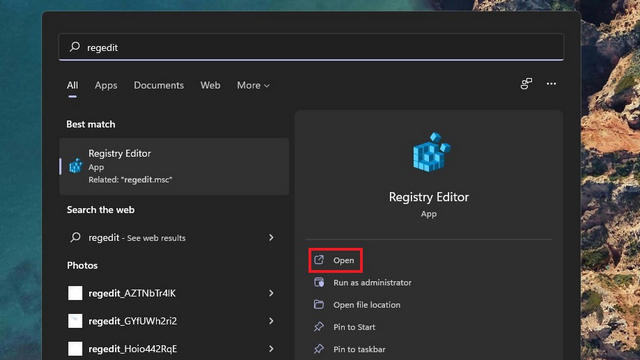
2. U adresnu traku uređivača registra nalepite sledeću putanju i zatim desnim klikom miša izaberite direktorijum „uređaj“. Nakon toga, izaberite Novo -> Ključ da biste kreirali novi registarski ključ.
HKEY_LOCAL_MACHINE\SOFTWARE\Microsoft\PolicyManager\current\device
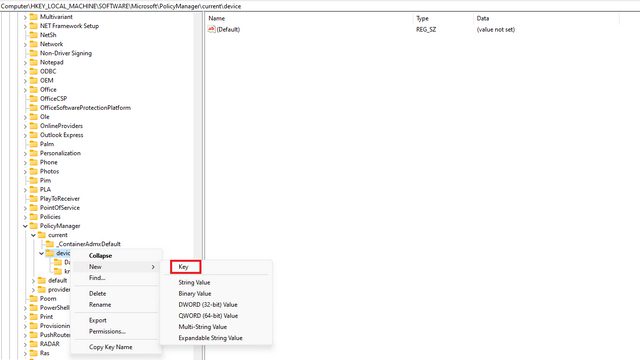
3. Novi ključ nazovite „Stickers“ i zatim dvaput kliknite na njega.
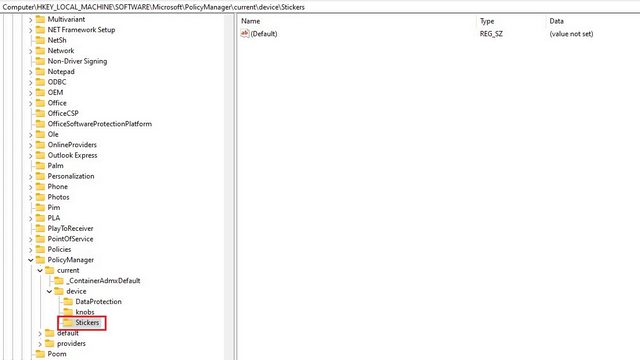
4. Desnim klikom miša bilo gde u desnom oknu izaberite Novo-> DWORD (32-bitna) vrednost.

5. Imenujte novu vrednost kao „EnableStickers“ i dvaput kliknite na nju.
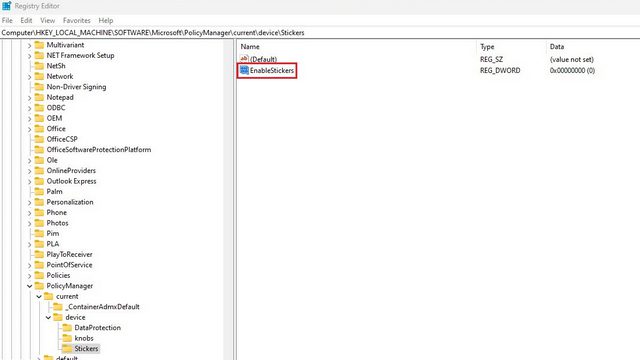
6. U polju „Podaci o vrednosti“ upišite „1“ i kliknite na „OK“. Restartujte računar kako biste aktivirali funkciju lepljenja stikera na pozadinu radne površine u Windows 11.
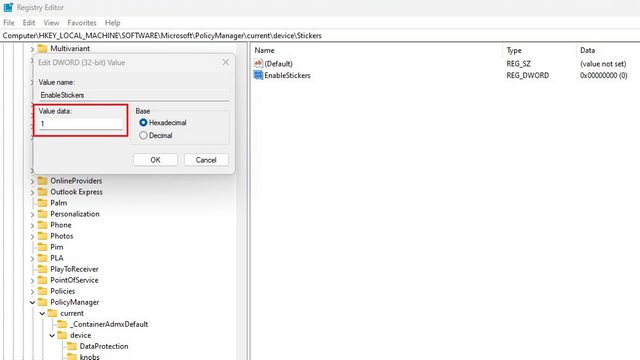
Dodavanje i uklanjanje stikera na radnoj površini
1. Desnim klikom miša bilo gde na pozadini radne površine izaberite opciju „Dodaj ili izmeni stikere“. Alternativni pristup je preko Podešavanja -> Personalizacija -> Pozadina -> Izaberite stikere za pozadinu.
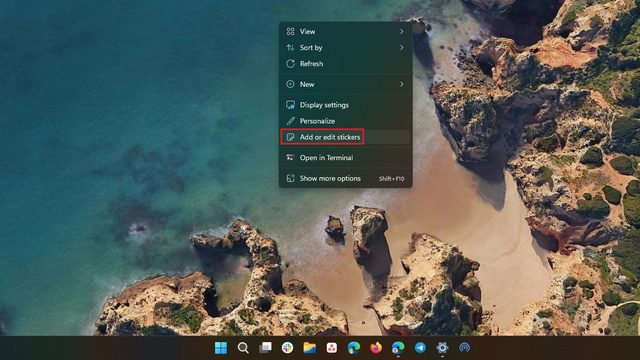
2. Otvoriće se interfejs za izbor stikera. Pretražite listu ili koristite polje za pretragu kako biste odabrali željeni stiker. Trenutno nije moguće kreirati stikere od sopstvenih slika.
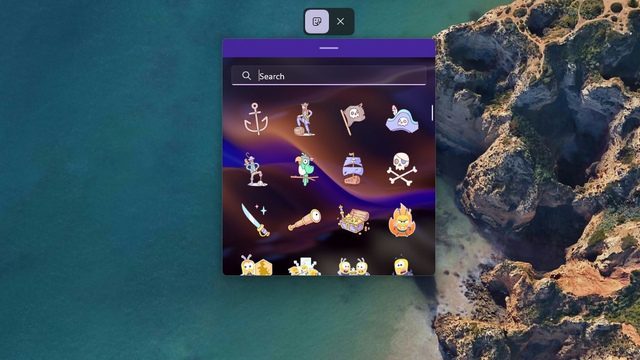
3. Kada izaberete stiker, primetićete da se on pojavljuje u gornjem levom uglu ekrana. Možete kliknuti na stiker da biste ga premestili ili promenili njegovu veličinu.
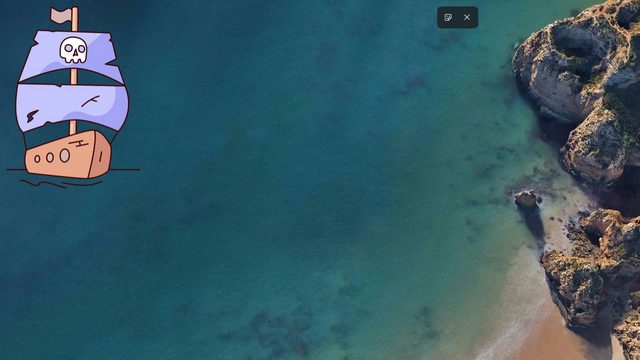
4. Ukoliko želite da uklonite stiker, kliknite na njega u interfejsu za uređivanje stikera i odaberite ikonu kante za otpatke. Za izlazak iz uređivača stikera kliknite na dugme „X“ u gornjem desnom uglu.
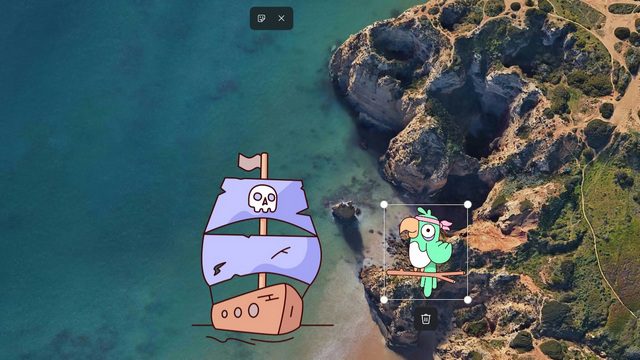
Zaključak: Personalizujte svoju radnu površinu na Windows 11
Sada znate kako možete koristiti stikere za radnu površinu u operativnom sistemu Windows 11. Iako se nekima ova funkcija može činiti nevažnom, ona ipak predstavlja jednostavan i zabavan način za personalizaciju izgleda vašeg računara. Podelite svoje mišljenje o ovoj funkciji u komentarima. Ako ste zainteresovani za istraživanje novih funkcija sistema Windows 11, pogledajte našu listu najboljih nadolazećih opcija.